
Selectarea imaginii ID-ului dvs. Apple pe Mac
Puteți configura o poză, un Memoji, emoji sau o altă imagine drept imagine a ID‑ului dvs. Apple. Imaginea ID‑ului dvs. Apple este afișată, de asemenea, ca imaginea dvs. de utilizator pe Mac și în cartea dvs. de vizită din Contacte.
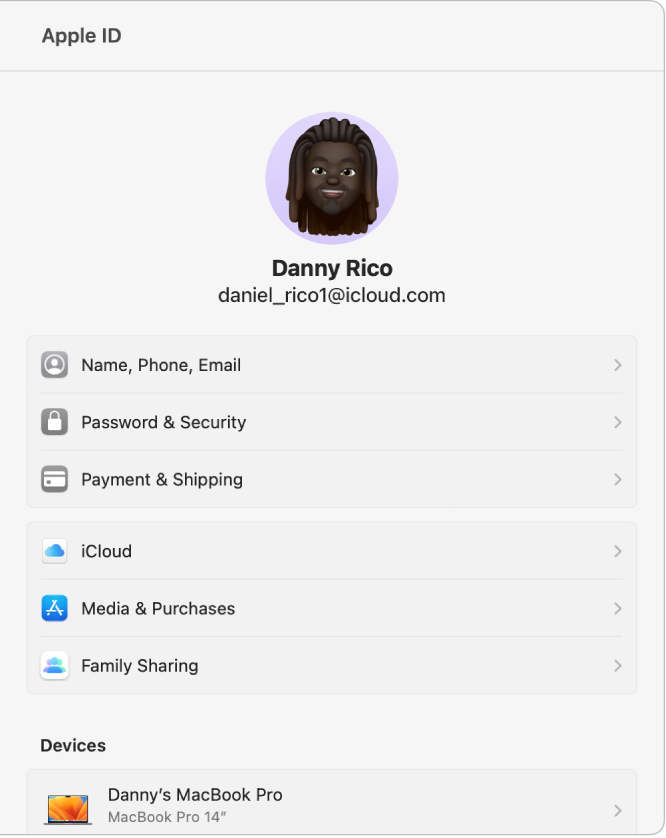
Pe Mac, selectați meniul Apple

Dacă nu vă vedeți numele, faceți clic pe “Autentificați‑vă cu ID‑ul dvs. Apple” pentru a introduce ID‑ul dvs. Apple sau pentru a crea unul.
Faceți clic pe imaginea de deasupra numelui dvs. din dreapta.
Apare dialogul pentru imaginea ID‑ului Apple.
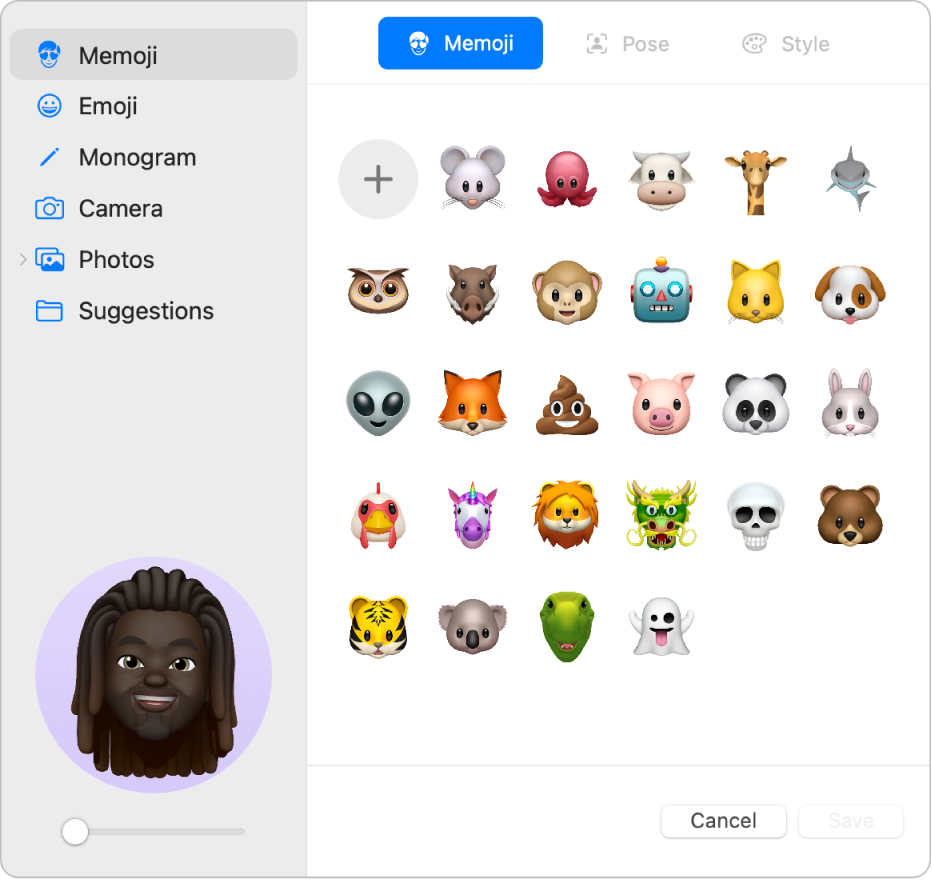
Efectuați una din acțiunile următoare:
Selectați un Memoji: Faceți clic pe Memoji, apoi faceți clic pe unul dintre Memoji‑urile sau Animoji‑urile afișate sau faceți clic pe butonul Adaugă
 pentru a selecta și a personaliza trăsăturile faciale și alte articole, precum îmbrăcămintea, apoi faceți clic pe OK. Faceți clic pe Postură pentru a alege postura dorită pentru Memoji‑ul sau Animoji‑ul dvs. Faceți clic pe Stil pentru a configura o culoare de fundal.
pentru a selecta și a personaliza trăsăturile faciale și alte articole, precum îmbrăcămintea, apoi faceți clic pe OK. Faceți clic pe Postură pentru a alege postura dorită pentru Memoji‑ul sau Animoji‑ul dvs. Faceți clic pe Stil pentru a configura o culoare de fundal.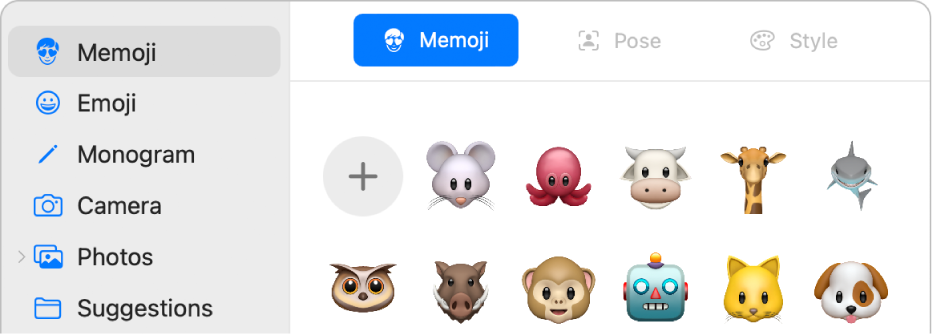
Sfat: Animați imaginea de login în contul dvs. de utilizator. Configurați un Memoji sau Animoji drept imagine a ID‑ului dvs. Apple și priviți cum prinde viață de fiecare dată când vă autentificați în contul dvs. de utilizator.
Selectați un emoji: Faceți clic pe Emoji, apoi faceți clic pe unul dintre emojiurile afișate sau faceți clic pe butonul Adaugă
 , apoi selectați un emoji. Faceți clic pe Stil, apoi selectați o culoare de fundal.
, apoi selectați un emoji. Faceți clic pe Stil, apoi selectați o culoare de fundal.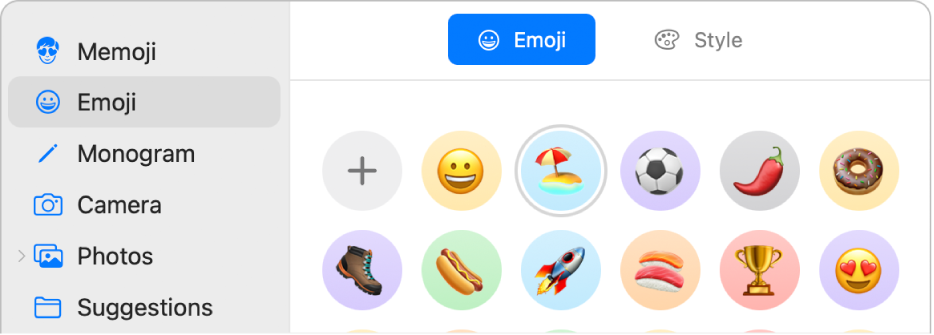
Selectați o monogramă: Faceți clic pe Monogramă, selectați o culoare de fundal, apoi introduceți până la două inițialele.
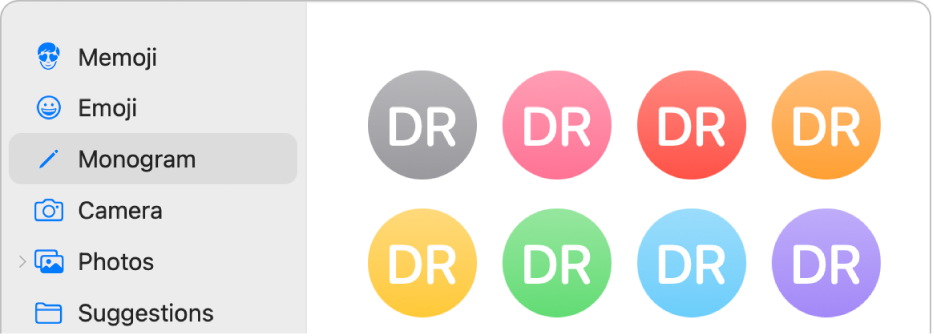
Fotografiați folosind camera Mac‑ului dvs.: Faceți clic pe Cameră. Configurați instantaneul, apoi faceți clic pe butonul Cameră. Puteți fotografia din nou de câte ori doriți.
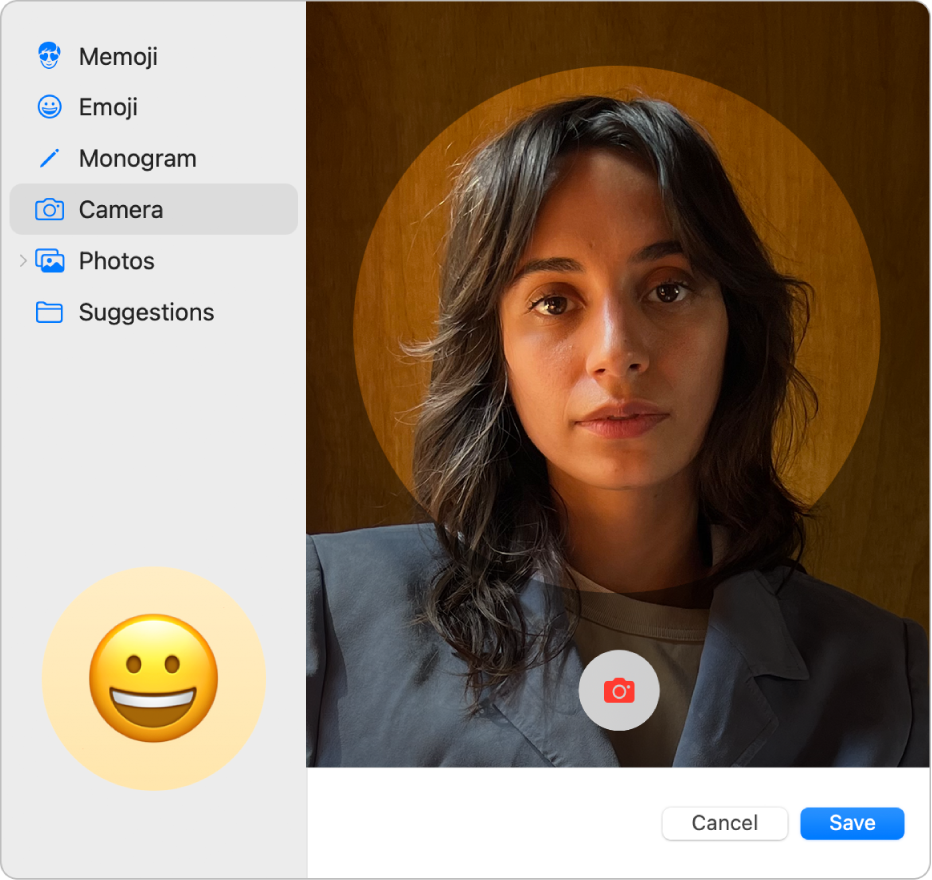
Selectați o poză din biblioteca dvs. Poze: Faceți clic pe Poze. Pentru a vedea pozele dintr‑un anumit album, faceți clic pe albumul dorit, apoi selectați o poză.
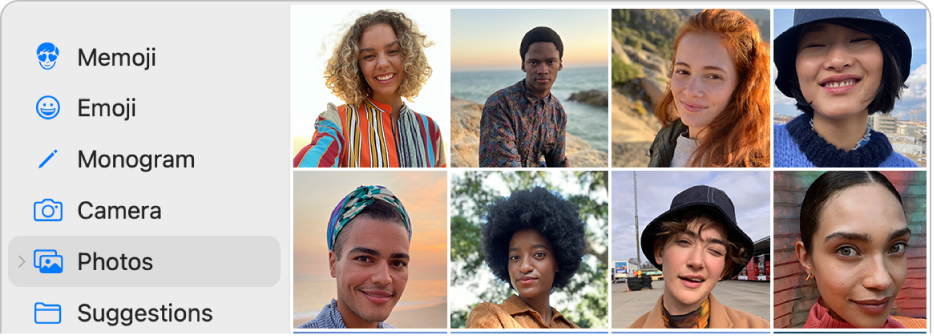
Sfat: Pentru a înlocui rapid imaginea curentă a ID‑ului Apple cu o imagine de pe desktop, trebuie doar să trageți imaginea din Finder sau de pe desktop peste imaginea curentă din dialogul pentru imaginea ID‑ului Apple.
Selectați o imagine sugerată: Faceți clic pe Sugestii, apoi selectați o imagine.
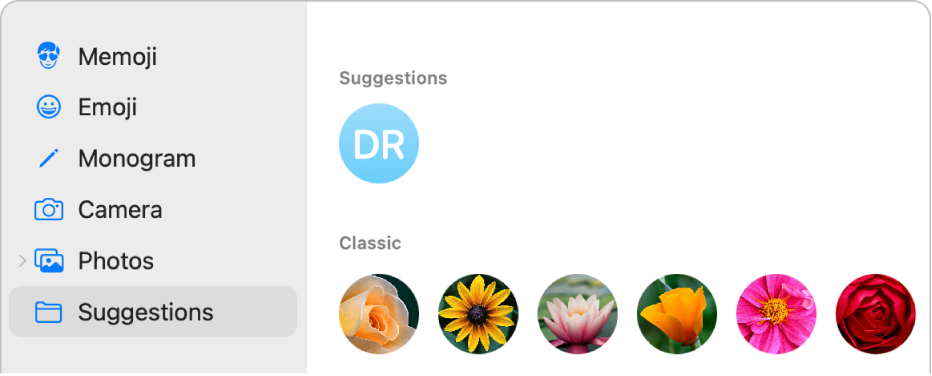
După ce selectați o imagine, îi puteți ajusta aspectul. Efectuați una din acțiunile următoare:
Ajustați amplasarea imaginii: Trageți imaginea în jur în interiorul cercului.
Zoom înainte sau înapoi: Trageți cursorul spre stânga sau spre dreapta.
La sfârșit, faceți clic pe Salvează.
Sfat: Puteți partaja imaginea ID‑ului dvs. Apple sau o altă imagine în mesajele pe care le trimiteți. Consultați Partajarea numelui și a pozei dvs. în Mesaje.
Pentru informații despre schimbarea informațiilor contului ID-ului dvs. Apple pe site-ul web ID Apple, consultați Pagina contului ID Apple.
Pentru informații despre modificarea configurărilor contului de ID Apple folosind un dispozitiv iOS sau iPadOS, consultați secțiunea “Gestionarea configurărilor pentru ID-ul Apple” din manualul de utilizare iPhone, iPad sau iPod touch.